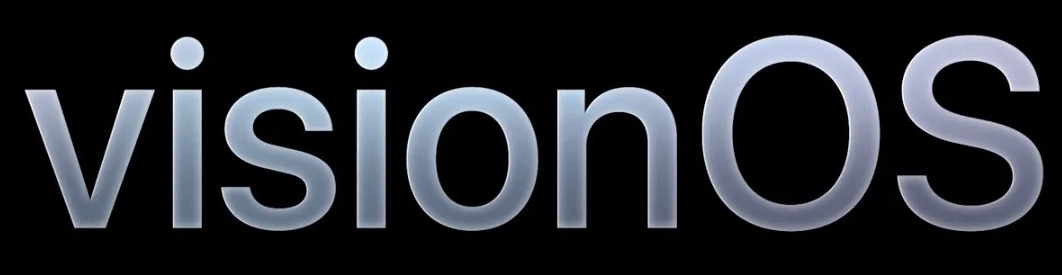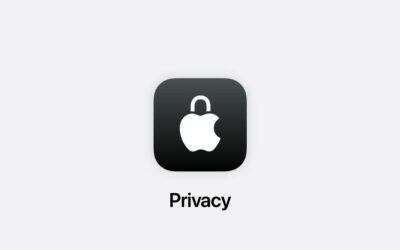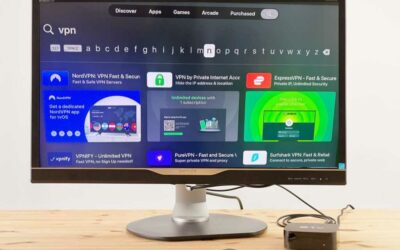La fermeture forcée des applications sur Apple Vision Pro n'est pas intuitive. Il n'y a pas de liste des applications en cours d'exécution comme celle que vous voyez sur votre iPhone lorsque vous faites glisser votre doigt depuis le bas de l'écran et que vous faites une pause à mi-chemin. Il n’y a pas de moniteur d’activité comme sur Mac.
Forcer la fermeture d'une app sur Apple Vision Pro
En fait, il n’est pas facile de voir quelles applications sont réellement entièrement fermées et lesquelles sont simplement masquées.
- Lorsque vous sélectionnez le bouton « Fermer » à gauche de la barre de fenêtre, cela ne ferme pas vraiment complètement l'application. Cela revient plus à fermer la dernière fenêtre sur un Mac : si votre Vision Pro disposait d'un Dock, vous verriez un point blanc sous l'icône de l'application.
Fermer une application de cette manière revient un peu à revenir à votre écran d’accueil sur un iPhone.
- Vous pouvez également pincer et maintenir ce bouton de fermeture, où vous aurez la possibilité de fermer l'application (encore une fois, pas vraiment) ou de fermer toutes les autres applications.
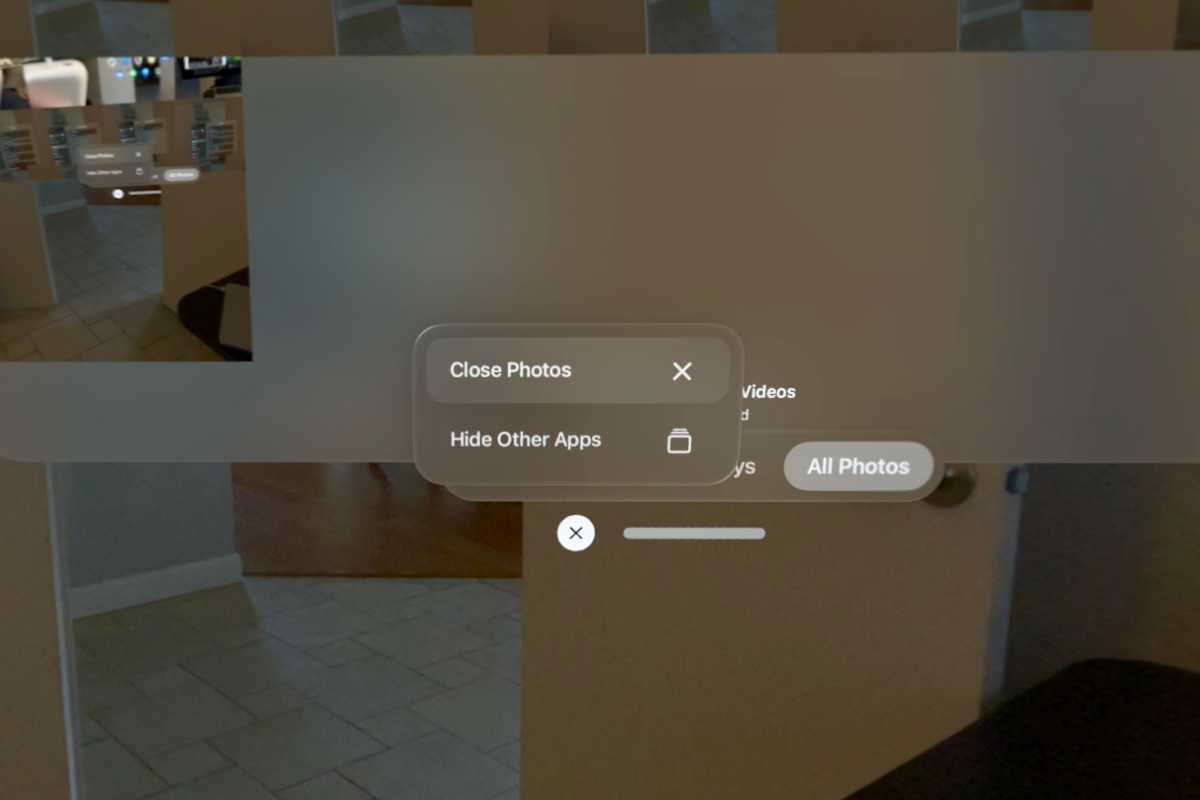
- Appuyez simultanément sur le bouton supérieur et la couronne numérique
- Maintenez-les enfoncés pendant quelques secondes.
Cela devrait faire apparaître le menu Forcer à quitter les applications avec une liste des applications en cours d'exécution. Il y a de fortes chances qu'il y ait des applications sur cette liste dont vous ne saviez même pas qu'elles étaient en cours d'exécution. Vous ne pouvez sélectionner qu'une seule application à la fois, puis sélectionner Forcer à quitter pour fermer complètement l'application.